¿Has creado una página web, blog o tienda online con WordPress y necesitas revisar y optimizar las tareas automáticas? ¿Te gustaría aprender a manejar el archivo wp-cron.php o WP-Cron para optimizar la velocidad de carga web? ¡Estás en el sitio correcto! A la hora de optimizar WordPress, más allá de instalar un tema rápido, instalar un plugin de caché, optimizar las imágenes o eliminar plugins que no utilizas, es importante que conozcas las tareas automáticas del Cron de WordPress, que es básicamente un archivo de programación de tareas que se encarga de ejecutar las tareas programadas de tu WordPress. Por ello, en esta guía, te explico en detalle qué hace este archivo, cómo gestionar las tareas (activar o desactivar) y cómo optimizarlo para mejorar el rendimiento de tu sitio web.

WordPress utiliza un archivo llamado wp-cron.php para realizar un cron virtual de tareas programadas con la finalidad de automatizar las actualizaciones, la autopublicación de entradas, envío de correos y una larga lista de tareas. Por ello, es un archivo que, si está bien gestionado y optimizado, puede llegar a generar una sobrecarga en el hosting web que puede afectar al WPO. Además, es un archivo que suele generar muchos errores, por lo que nunca está de más saber qué tareas automáticas hay creadas en mi instalación WordPress, y cómo activar o desactivar cada una de ellas. En esta guía arrojo luz sobre el Cron de WordPress y todo lo que necesitas saber para gestionarlo y optimizarlo correctamente.
Índice de contenidos
Qué es el cron de WordPress, cómo funciona y para qué sirve
Cron es una palabra técnica que se utiliza para aquellos comandos que se ejecutan a una hora programada o en intervalos regulares. Muchos servidores webs lo utilizan para realizar tareas de mantenimiento en el propio servidor, o, como he dicho antes, para ejecutar tareas programadas. Aunque WordPress cuenta con su propio sistema de Cron, también los plugins pueden hacer uso del sistema de cron de WordPress. Aunque, esta última opción tiene algún inconveniente. El uso irresponsable del sistema de Cron de WordPress por ciertos plugins puede hacer que la velocidad de carga de tu web se resienta bastante. Especialmente si tu web está alojada en un servidor compartido.
Entonces, te preguntarás ¿Es buena idea utilizar los Cron de Wordpress? No hay una respuesta concreta. Depende de si la tarea es crítica o no, de si tu sitio tiene mucho tráfico o no, etc. Al final la decisión es de cada cual y de sus necesidades. Si tienes programada una tarea que hace unas funciones críticas como por ejemplo enviar informes, actualizar datos desde una API, etc. nada sucederá hasta que una visita dispare el evento. En líneas generales, lo que más rápido vas a detectar es cuando el Cron de WordPress no funciona correctamente. Si programas tus publicaciones y te has encontrado con el famoso error de programación perdida, la publicación en tus redes sociales no se ha producido o la copia de seguridad de tu plugin no se ha ejecutado a la hora programada, son indicios de que algo no funciona bien en tu Cron de WordPress.
Te darás cuenta fácilmente de que hay problemas con el Cron si la tarea programada no se ha ejecutado correctamente.
Este fallo de no ejecución se produce en la mayoría de los casos en aquellas instalaciones que tienen poco tráfico todavía. Ya que el Cron de WordPress se ejecuta cada vez que un usuario visita tu web. Por lo tanto, si habías programado tu entrada para las ocho de la mañana y no ha entrado nadie en toda la noche, lo más probable es que te encuentres el error de programación perdida. Del mismo modo, el Cron de WordPress puede consumir una gran cantidad de recursos en aquellas instalaciones que reciben un alto volumen de tráfico diario. Si tu web recibe una media de mil visitas al día, y cada usuario visualiza una media de cinco páginas, el Cron de tu WordPress se estará ejecutando unas 5.000 veces al día. Una auténtica locura.
Mejores plugins para gestionar las tareas cron de WordPress
Los plugins, son herramientas que te facilitan el realizar cualquier tarea dentro de una instalación Wordpress. En este caso no iba a ser menos, y es que existen una serie de plugins que podemos instalar para gestionar las tareas del Cron wp. Existen multitud de tareas programadas de WordPress y sus plugins que se ejecutan a diario, e incluso cada pocas horas. También sabes, a estas alturas, que tener activadas las Cron por defecto en WordPress satura bastante el servidor y se come sus recursos. Te muestro algunos plugins de WordPress que te ayudarán a averiguar cuales son esas tareas Cron , y si quieres cambiar la programación.

WP Control
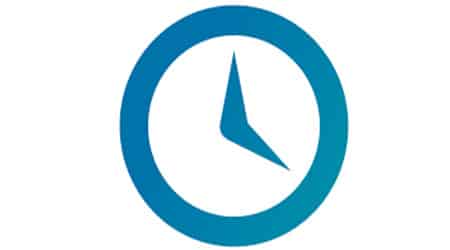
Wp Control, es un plugin para las tareas Cron de WordPress muy completo, y gratis. Permite ver, editar, y ejecutar las tareas Cron que nuestra web WordPress tiene configuradas. También, podremos ver el panel de opciones para modificar la configuración de las tareas. Algo muy interesante de este plugin, es que ofrece la opción de crear eventos Cron con PHP.

Cron Manager

Advanced Cron Manager es un plugin que te permite ver los eventos registrados, pausarlos, eliminarlos, etc. Ofrece una versión PRO que facilita acceder al modo de depuración del Cron cuando hay errores, para averiguar qué está pasando. Su principal inconveniente es que no permite editar tareas Cron.

Cron Status Checker

Cron status checker es un plugin muy básico que simplemente revisa que las tareas Cron estén activadas, creando un Widget en el escritorio de WordPress, y permitiendo configurar avisos por mail en caso de que Cron deje de funcionar. Puede ser un muy útil en algunos casos en que debamos comprobar que ciertas programaciones se están ejecutando sin problema.
Cómo crear una tarea programada (tarea cron) en cPanel
Automatizar tareas es una manera de ahorrar tiempo en las actuaciones repetitivas que tenemos que hacer en nuestro sitio web. Esto es posible gracias al Cron de Wordpress. Al configurar el cron, tienes que especificar el intervalo de repetición y un comando de ejecución, con esto bastará para tener una tarea cron configurada. Tal vez la parte más difícil es qué comando usar, sin embargo si estas usando alguna extensión o plugin para tu sitio web, la mayoría de las veces lo tendrás como parte de su documentación. A continuación, te detallo los pasos que debes seguir para crear tareas en Cpanel.
Accede a tareas Cron: para ello debes ir a cPanel, después a avanzado y a trabajos de Cron. Al acceder a esta sección, en la parte inferior te mostrará todas las opciones Crontab para que puedas crear tu tarea programada. Crontab es un simple archivo de texto que guarda una lista de los comandos a ejecutar. Crontab guarda la periodicidad y el comando a ejecutar.
Configura el correo electrónico: En el primer apartado «Correo electrónico Cron» verás un apartado para introducir tu email. cPanel lo usará para enviarte un email cada vez que sea ejecutado el script que tengas activado previamente. Esto te puede servir para comprobar que el sistema realiza el trabajo adecuadamente. Pero una vez comprobado es mejor que desactives esta opción ya que el buzón de tu email podría llenarse.
Agrega una nueva tarea Cron: En el siguiente apartado «Agregar una nueva tarea Cron» es donde indicarás a cPanel el momento en que deseas sea ejecutado tu nuevo script (día del mes o día de la semana). Es muy fácil insertar los valores adecuados en los campos minuto, hora, mes y día de semana, desplegando las «Configuraciones comunes» y seleccionando la opción que más se ajuste a tus necesidades.
Desactiva avisos de ejecución: Una vez que hayas comprobado el correcto funcionamiento, puedes desactivar la opción del envío por email de la confirmación que envía cPanel cada vez que el archivo es ejecutado. Para ello pincha en «Editar» a la derecha de tu tarea y en el apartado «Tareas de Cron actuales». Se despliega la tarea y en el apartado «Comando» añade al final la frase «>/dev/null 2>&1«
Cómo desactivar el Cron de WordPress correctamente
Lo primero que debes saber es que, en cada carga de página, WordPress comprueba si hace falta ejecutar un WP-Cron, y si así fuera, hace una petición por HTTP al archivo wp-cron.php. El motivo de esta llamada al archivo wp-cron.php es porque algunos trabajos llevan más tiempo y no se puede hacer esperar al usuario que quiere ver la página del sitio WordPress. Lógico ¿no? Al hacer la llamada a WP cron.php se ayuda a mantener en funcionamiento la función WP-Cron como un proceso separado de fondo, sin generar retrasos en los tiempos de carga de las páginas para los visitantes. Una vez se inicia la función WP-Cron, sigue ejecutándose hasta que se completen todos los trabajos requeridos, o hasta que alcance un tiempo de ejecución definido en la configuración del servidor. Ahora que ya conocemos los principios básicos del cron de WordPress vamos a ver posibles problemas, y más adelante soluciones.
Múltiples procesos de WP-Cron en sitios con mucho tráfico
Si eres administrador de un servidor o gestionas tu propio servidor con un cortafuegos, es posible que hayas recibido correos electrónicos de tu cortafuegos sobre que hay un archivo WP-cron.php ejecutándose durante un largo período de tiempo. Esto ocurre cuando el tiempo de ejecución del script configurado en tu servidor es superior a 60 segundos. Como el proceso no se termina, y se inician nuevos procesos, se ejecutan múltiples instancias del proceso WP-Cron en el servidor. Esto no sucede en webs con poco tráfico, pero si tu web WordPress tiene usuarios simultáneos en un momento dado y el tiempo máximo de ejecución del script está configurado con valores altos, entonces habrá muchas instancias de la función WP-Cron ejecutándose.
Entradas programadas que no se publican
Otro problema muy conocido que puede ocurrir con el Cron, y que los proveedores de hosting especializados en WordPress conocen bien, es que en algunas web con muy poco tráfico las publicaciones programadas no se publican. Como la función WP-Cron sólo se ejecuta cuando hay una solicitud de página, si no hay solicitudes entonces los trabajos programados no se ejecutan. Esto antiguamente también pasaba por otros motivos, pero hace bastantes versiones de WordPress que se ha convertido en un problema relativamente residual. Es un problema que pasa en pocas ocasiones.
WP-Cron no se ejecuta
De nuevo, esto es un problema con la configuración del servidor. Una correcta configuración, puede hacer que el servidor funcione correctamente y evitarte algunos dolores de cabeza. Debido a una configuración incorrecta, el cortafuegos bloquea los scripts que impiden que se llamen a sí mismos, por lo que la función WP-Cron no funciona. Este problema tiene fácil solución aunque, en ocasiones, lo mejor puede ser desactivar el Wp Cron.
Antes de continuar ten en cuenta que desactivar el WP-Cron también puede resultar en que algo en la web deje de funcionar, dependiendo de tu configuración o de los plugins que uses.
Lo primero que debes hacer antes de desactivar el Cron de Wordpress, es realizar una copia de seguridad de tu sito, en ocasiones ocurren fallos al realizar esta acción por lo que lo mejor es la prevención. Para deshabilitar el WP-Cron, agregue lo siguiente a su archivo de wp-config.php, justo antes de la línea que dice “That’s all, stop editing! Happy blogging.” Ten en cuenta que , esto lo deshabilita de correr en cada carga de página, no cuando llamas directamente a través de wp-cron.php. Para deshabilitar el Cron de Worpress debes introducir la siguiente línea de código:
Conclusión: Conoce, gestiona y optimiza las tareas cron de WordPress
El Cron de Wordpress puede facilitarte mucho el trabajo cuando se trata de tareas repetitivas, pero también puede darte muchos quebraderos de cabeza si no está bien configurado. Como has podido ver, optimizar el Cron de WordPress no solo es bueno, sino imprescindible si buscas mejorar el rendimiento de tu web. Recuerda que si lo desactivas, tendrás que configurar un nuevo cron cada vez que cambies de hosting. Si el Cron preinstalado te está dando más problemas de los esperados, recuerda que también puedes desactivarlo o reemplazarlo en tu hosting contratado. Y obviamente, si tienes varias webs, tendrás que realizar todas estas tareas de configuración en cada una de las webs.
¿Qué te ha parecido esta guía sobre el Cron de Wordpress? ¿Conocías sus funcionalidades? ¿Sabías sobre estos plugins para automatizar tareas en Wordpress? ¿Crees que me he dejado alguno? ¿Te has quedado con alguna duda o pregunta? Entonces te pido que dejes un comentario. Da igual que sea o una duda o un simple gracias, pero me alegraré mucho de leerlo y responderlo.
¿Te ha gustado el contenido?
Puntuación media 5 / 5. Votos: 355
¡Todavía no hay votos! Sé el primero en valorar el contenido.
WordPress es, sin duda, una de las mejores plataformas para crear una página web, un blog o una tienda online para tu negocio, ya que es fácil de usar, flexible y ofrece muchas opciones para personalizarla de acuerdo a tus necesidades. Empieza con buen pie con WordPress, revisa esta completa guía y aprende a potenciar tu pagina web, blog o tienda online WordPress desde el principio.
Soy muchas cosas, pero todo empezó como blogger hace más de 20 años. Desde ahí he ido ido creciendo como persona y profesional hasta que decidí dejar un buen trabajo, emprender por mi cuenta y poner en marcha mi propia agencia de marketing digital. Ahora, junto con un equipo joven, motivado y muy cualificado, ayudo a profesionales y empresas a crear y hacer crecer su negocio en Internet ofreciendo un servicio de marketing digital atento, cercano, integral y profesional.
Únete a más de 50.000 personas que, aparte de recibir los primeros todas las actualizaciones del blog e importantes descuentos en herramientas, tienen acceso gratuito a todos nuestros contenidos.


Únete a más de 50.000 personas que, aparte de recibir los primeros todas las actualizaciones del blog e importantes descuentos en herramientas, tienen acceso gratuito a todos nuestros contenidos.









